<strong>ads.pubmatic.com</strong> es una dirección url propiedad del consorcio publicitario PubMatic, y cuyo uso es ser la fuente de publicidad de los sitios que estén afiliados a este servicio. Un <strong>consorcio publicitario</strong>, es una empresa que se encarga de establecer la relación entre anunciantes buscando una forma de distribuir su publicidad y las empresas mediáticas que ponen a su disposición espacios publicitarios, pudiendo así dar valor a su audiencia. El problema con <strong>Pubmatic</strong> es que ciertos editores de publicidad lo utilizan de forma inadecuada al aumentar sus ganancias a través de adware. Así que no dudamos que si llegaste a esta página es porque has estado siendo víctima de incesante publicidad proveniente de <strong>ads.pubmatic.com. </strong>Esto significa que hay al menos un adware instalado en tu sistema que se encarga de mostrar publicidad de este consorcio.
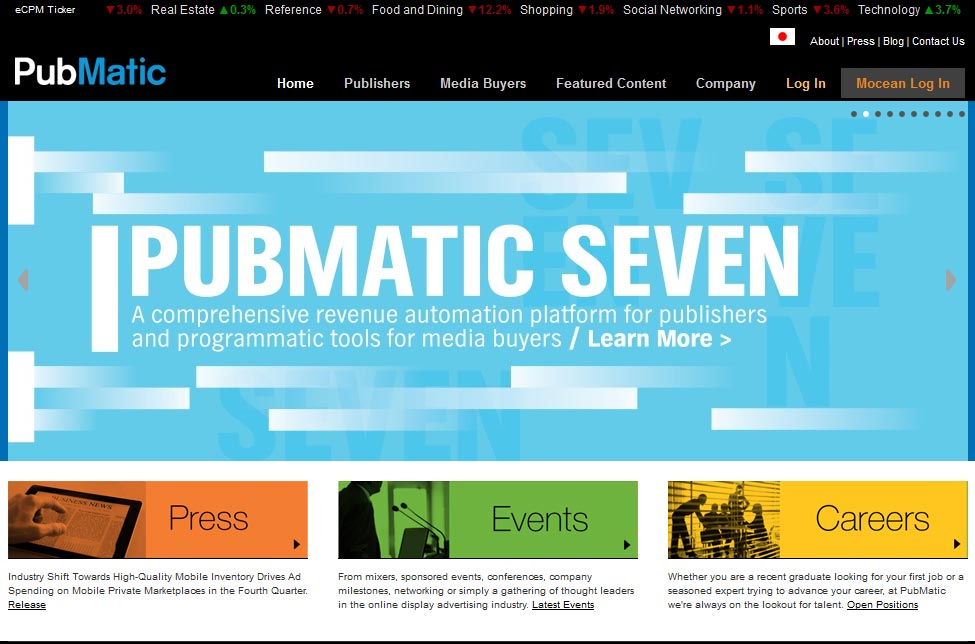
Un adware no puede compararse con un virus que sí resulta peligroso, aunque no puede negarse que su forma de instalación es similar. Generalmente es instalado al mismo tiempo que programas gratuitos sin mencionar explícitamente la presencia del adware. Hasta el momento en que ha sido instalado y que te ves inundado de molesta publicidad es que te das cuenta de su presencia y empiezas a buscar cómo eliminarlo sin encontrar una solución simple. En nuestra guía encontrarás distintas herramientas gratuitas que revisarán por completo tu PC. Para maximizar la eficiencia del proceso te aconsejamos utilizarlas todas.

¿Cómo eliminar ads.pubmatic.com ?
Eliminar ads.pubmatic.com con el programa MalwareBytes Anti-Malware
Malwarebytes Anti-Malware es uno de los mejores programas, desarrollado para detectar y proteger de manera sencilla, directa y simple contra el más actual y moderno malwares (códigos maliciosos) y un perfecto aleado de nuestro software Antivirus.

- Descarga Malwarebytes Anti-Malware dandole clic en el botón de abajo y lo guardas en el escritorio :
Versión Premium Versión gratuita (sin función de protección) - Haga doble clic en el archivo descargado para iniciar la instalación del software.
- Si es la primera vez que instalamos Malwarebytes, pulsamos en Arreglar ahora y depues Actualizar ahora.
- Vamos a la pestaña Analizar su PC.
- Elegimos Análisis completo.
- Pulsamos Analizar Ahora.
- Si nos sale aviso de nuevas actualizaciones, pulsamos en Actualizar Ahora.
- Una vez terminado, pulsamos en Todos a cuerentena.
- El sistema pedirá reiniciar para completar la limpieza.
Eliminar ads.pubmatic.com con el programa Adwcleaner
Adwcleaner es un pequeño software que va eliminar ads.pubmatic.com pero también otros programas potencialmente no deseados.
- Descarga AdwCleaner dandole clic en el boton de abajo :
Descargar AdwCleaner - Ejecuta adwcleaner.exe (Si usas Windows Vista/7 u 8 presiona clic derecho y selecciona Ejecutar como Administrador.)
- Pulsar en el botón Escanear, y espera a que se realice el proceso, inmediatamente pulsa sobre el botón Limpiar.
- Espera a que se complete y sigue las instrucciones, si te pidiera Reiniciar el sistema Aceptas.
Eliminar ads.pubmatic.com with ZHPCleaner
ZHPCleaner es un programa que busca y elimina adware, barras de herramientas, programas potencialmente no deseados (PUP), y secuestradores de navegador de su ordenador. Mediante el uso de ZHPCleaner fácilmente puede eliminar muchos de estos tipos de programas adware para una mejor experiencia de usuario en el equipo y mientras navega por la web.
- Si ustedes tiene Avast antivirus, desactivar temporalmente el escudo en tiempo real de Avast.
- Descarga ZHPCleaner en el escritorio :
Descargar ZHPCleaner - Ejecuta ZHPCleaner.exe (Si usas Windows Vista/7 u 8 presiona clic derecho y selecciona Ejecutar como Administrador.)
- Acepta la Licencia.
- Pulsar en el botón Scanner, y espera a que se realice el proceso, inmediatamente pulsa sobre el botón Reparar.
- Espera a que se complete y sigue las instrucciones, si te pidiera Reiniciar el sistema Aceptas.
Eliminar ads.pubmatic.com con Junkware Removal Tool
Junkware Removal Tool es un programa diseñado para eliminar los malware como ads.pubmatic.com del sistema pero tambien otras barras de herramientas, programas potencialmente no deseados (PUPs) y otras aplicaciones que no se pueden desinstalar normalmente. Cuenta con una interfaz sencilla ya que es básicamente una ventana que simboliza al sistema MSDOS.

- Descarga Junkware Removal Tool dandole clic en el boton de abajo :
Descargar Junkware Removal Tool - Se aconseja el desactivar momentáneamente el antivirus.
- Ejecutar la herramienta como Administrador con clic derecho.
- Pulsar cualquier tecla y espera pacientemente a que termine su proceso.
Restablecer su navegador (si es necesario)
Si después de seguir todos los pasos anteriores ads.pubmatic.com está todavía presente en su computadora, usted puede reiniciar su navegador siguiendo las instrucciones de abajo.
- Abre Chrome
- Ir a las tres rayas en la esquina superior derecha
 y seleccionar Configuración.
y seleccionar Configuración. - Desplácese hacia abajo hasta el final de la página, y buscar Mostrar configuración avanzada.
- Desplácese hacia abajo una vez más al final de la página y haga clic en Restablecer configuración del explorador.
- Haga clic en Restablecer una vez más.
- Abre Firefox
- En la barra de direcciones de Firefox teclea about:support.
- En la página que se muestra, haz clic en Reiniciar Firefox .
- Abre Internet Explorer (en modo Escritorio si utilizas Internet Explorer 10 u 11)
- Haz clic en el icono Herramientas
 seleccione Opciones de Internet, ve a la pestaña Avanzada.
seleccione Opciones de Internet, ve a la pestaña Avanzada. - Seleccione el botón Reset.
- Habilitar Eliminar configuración personal.
- Haz clic, en el botón Restablecer.
- Reinicie Internet Explorer.




